steam账号手机版怎么注册?(超详细注册教程)
VS资源网导读:本站为大家带来steam账号手机版怎么注册?(超详细注册教程)文章,更多精品资源,请继续关注VS资源网!
steam是一款PC端游戏,官方后来又推出了手机版,虽然功能没有电脑端的齐全,但是用来日常管理游戏还是很方便的。那大家知道手机版的steam怎么注册账号吗?有很多的网友在注册steam账号时出现无法访问的情况,导致注册失败。今天小编给大家整理了一套非常详细的steam手机版注册账号,我们来看看。
steam手机版怎么注册账号?
准备工作:
-
QQ邮箱,其他邮箱也是可以的,用于接收电子邮件验证码;
-
游戏加速器,找一款支持加速steam的加速器就可以;
注册流程:
注册教程亲自记录,绝对有效,如果看了还是无法完成的,可以点击下面购买按钮直接买一个!
在注册Steam账号时,不要通过steam客户端注册,即时开了加速器也是不行的。我们通过手机网页官网进行注册。
1、首先,通过百度搜索”steam官网“,点击第一个”欢迎来到steam“;
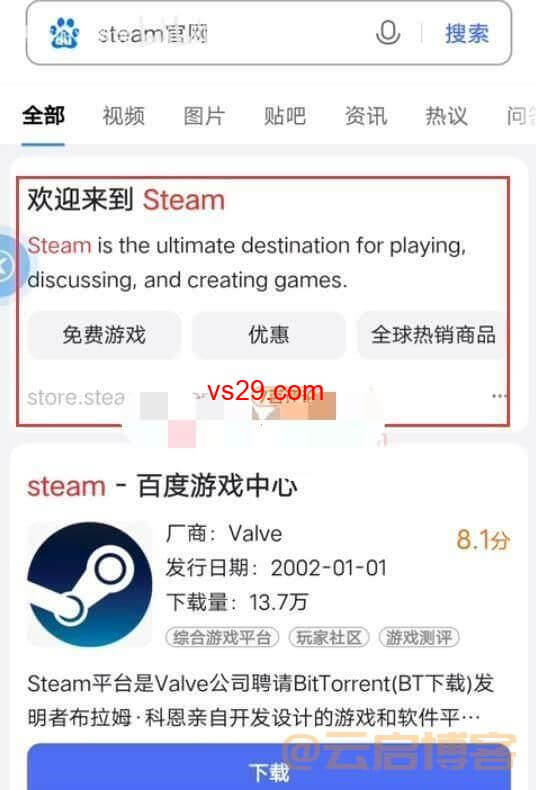
2、打开官网就是以下界面,点击左上角的三条横线;
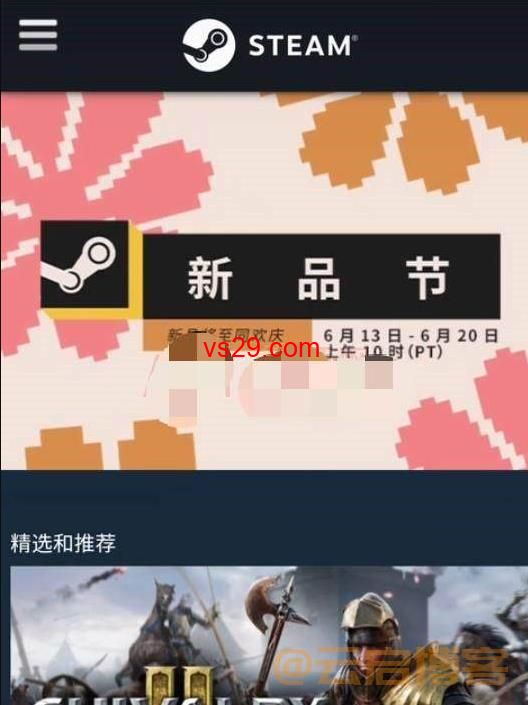
3、接下来点击【登录】按钮;
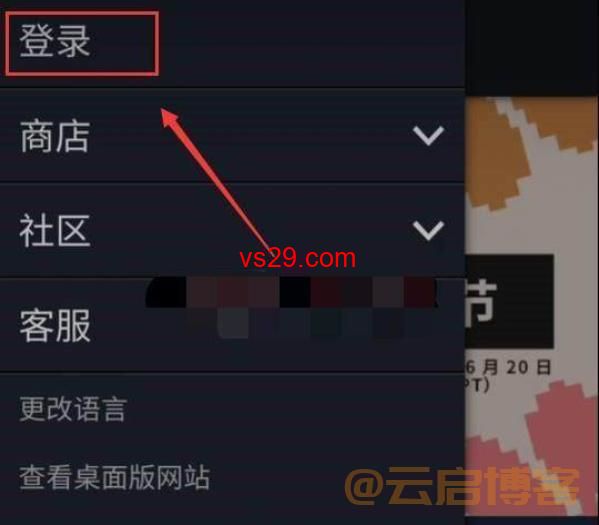
4、现在来到登录页面,我们往下拉,找到并点击【加入steam】按钮;
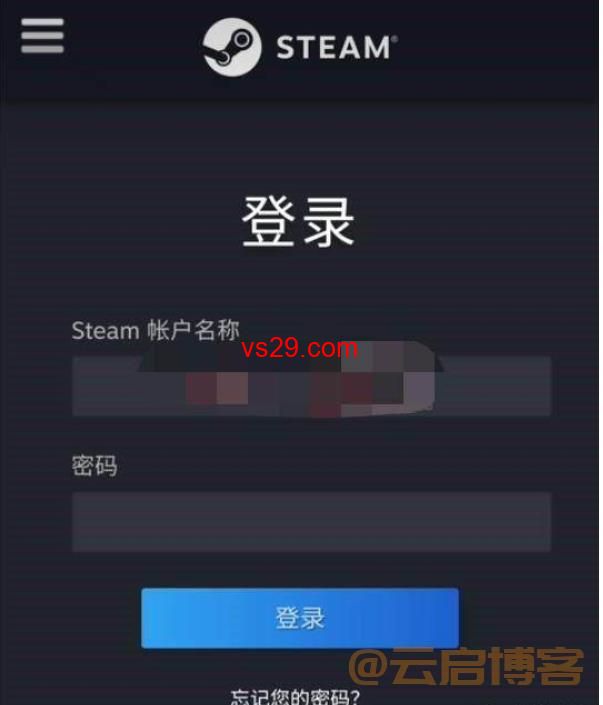
5、现在进入注册信息的填写,根据提示填写完整,然后完成人机验证,记得勾选我已年满13周岁,点击继续;
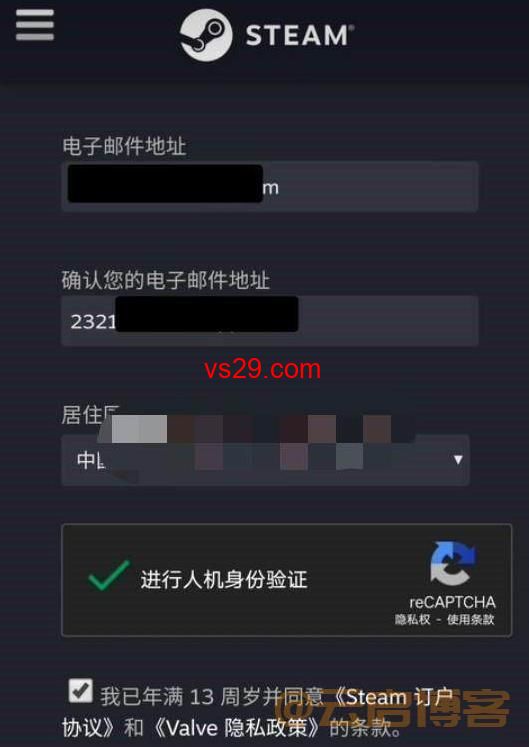
6、此时,steam会给您的邮箱发送一封邮件;
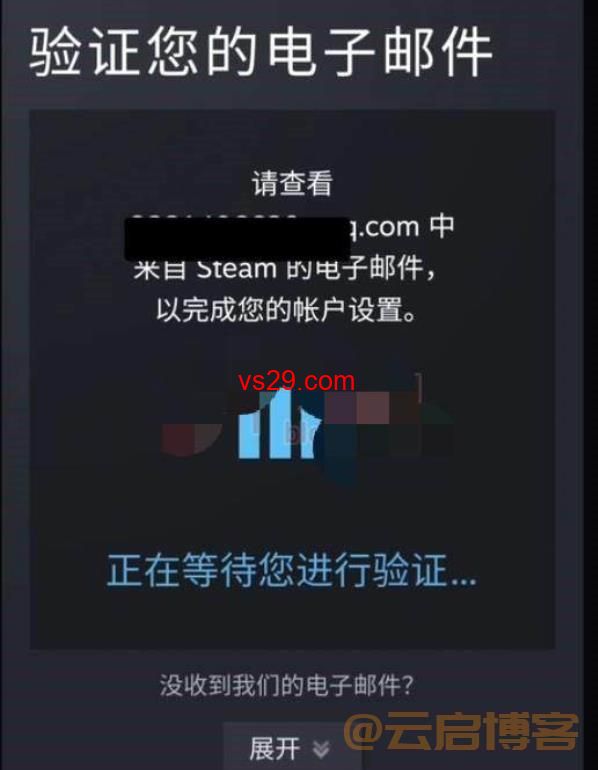
7、打开你的邮箱,找到steam发来的邮件,点击”验证我的电子邮件地址“按钮;
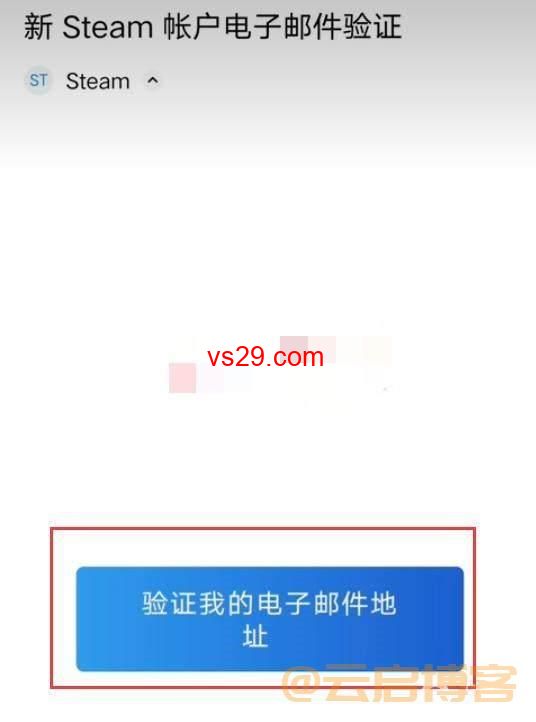
8、此时电子邮件就验证成功了;
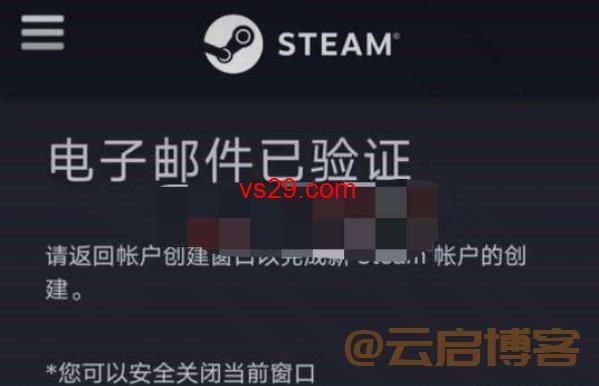
9、返回最开始我们等待的页面,这里会自动跳转到账户创建界面。填写steam账户名称,不支持中文的。设置密码,最后点击完成;
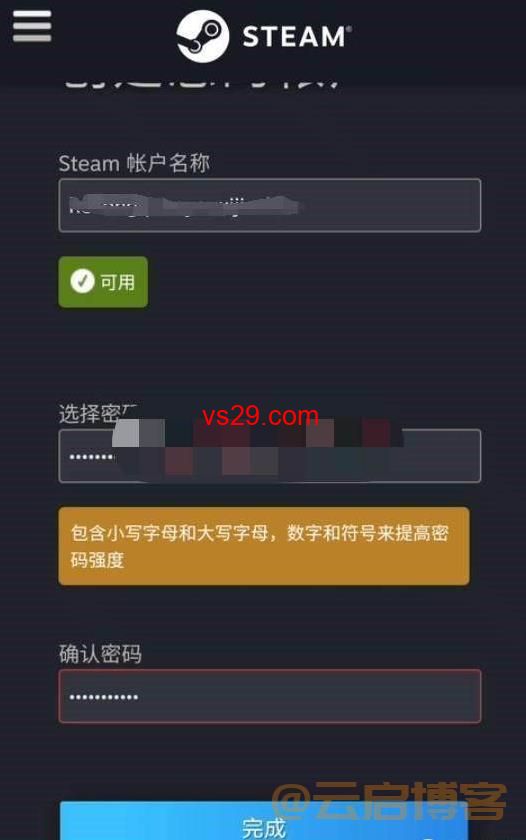
10、此时会自动跳转到主页,点击左上角的三条横线,就可以看见刚才注册的账号已经成功登录了;
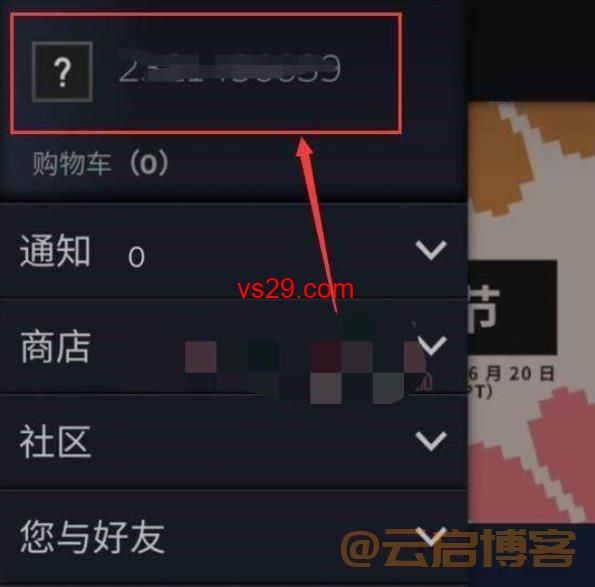
想要成功注册steam账号并不难,按照以上的要求,一步一步操作即可,我们下期见咯!
以上就是VS资源网分享的steam账号手机版怎么注册?(超详细注册教程)全部内容,希望对大家有所帮助!




